自動車業界ではCNC加工は、ヘッドライトカバーからエンジンまで、ほとんどの製造に広く使用されています。自動車の最も重要な部品の一つであるエンジンブロックには、シリンダー、冷却水通路、オイルギャラリーなどが収納され、自動車の動力源となっています。今回は、ZW3Dで4気筒のエンジンブロックを加工する方法をご紹介します。
 図 1.4気筒エンジンブロック
図 1.4気筒エンジンブロックエンジンブロックの一般的な加工方法は、「上面加工」、「シリンダーボーリング」(ブロックを保存するため、または変位を増やすため)、「ドリル加工」です。それぞれのツールパスを生成するには、ZW3Dの「Topface Cut」、「Spiral」、「Hole Tactic」のストラテジーが必要です。ひとつずつ見ていきましょう。
上面加工
エンジンを正常に機能させるためには、まずブロック上面を水平にする必要があります。つまりブロックの一部を削ってシリンダーヘッドを水平にするのです。これはガスケットシールを良好にするためと、上面の高さを適正にするために重要な作業です。滑らかな表面を得るために、ステップ距離を大きくしたり、フライスカッターを使ったり、加工精度を細かくしたりすることができます。CNCマシンは、指定された上面高さに応じてブロックの表面処理を行います。そのため、適切な面の深さを指定することで、シリンダーボアに対して完全に平面で直角な上面を得ることができます。上面加工で上面を平面化するツールパスを生成する方法を見てみましょう。
ステップ1: ”2軸加工” タブの下の 「2D フェース」パネルで上面加工を選択し、プロファイルをフィーチャーとして選択し、ツールを D25R3 に指定します。
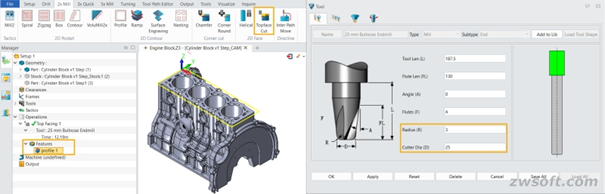 図 2.上面用の加工機能とツールの作成
図 2.上面用の加工機能とツールの作成ステップ 2: 次の図に示すように、キーパラメーターを指定します。 1. 「境界」で工具位置を「境界(外)」に設定し、底面を「0」に設定します。 2. 公差を「0.01」に、XY切削タイプを「工具直径%」と「120」に、Zステップタイプを「底面のみ」に設定します。
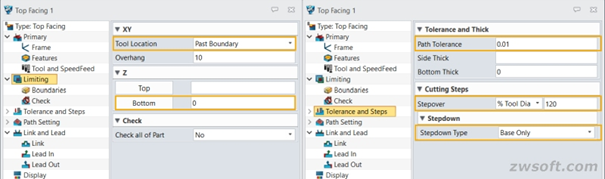 図 3.キー パラメータの設定
図 3.キー パラメータの設定計算が完了すると、下の図に示すようにツールパスが生成されます。
 図 4.ZW3Dでの上面加工 (左)とCNCマシンでの上面加工(右)
図 4.ZW3Dでの上面加工 (左)とCNCマシンでの上面加工(右)シリンダーボーリング
次に、シリンダーボーリング用のツールパスを作成する必要があります。これにより、超硬切削工具で余分な金属を削り、シリンダーボアを大きくすることができます。シリンダーボアの位置がずれないようにするため、この手順では精度も重要です。この4本のシリンダーを正確かつ均一に穴あけするためには、スパイラルが役に立ちます。以下の手順でシリンダーボーリングの準備をします。ステップ1:” 2軸加工”タブの下にある「2Dポケット」パネルで「スパイラル」をクリックします。 ステップ 2: フィーチャーの下のプロファイルとして 4 つの穴を選択し、先ほどのプロセスと同じツールを使用します。
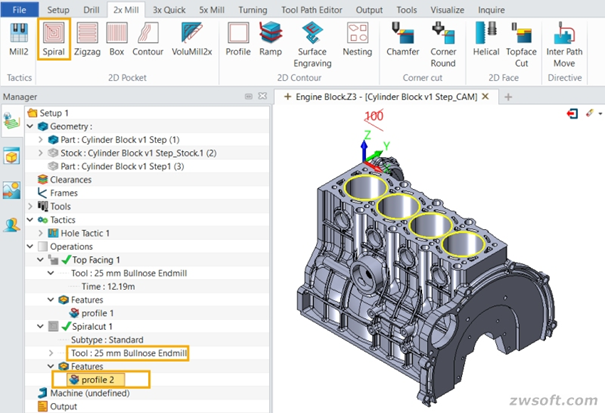 図 5 円柱ボーリング用の加工フィーチャーとツールの作成
図 5 円柱ボーリング用の加工フィーチャーとツールの作成ステップ3: 図 6 と7 に示すように、キーパラメーターを指定します。1. 「制限」で下限点を「-120」に設定します。2. XY切削タイプを「工具直径%」と「60」に設定し、公差を設定し、切り込み量を「3」にします。3. プランジタイプを「ヘリカル」に設定し、プランジ角度を「3」に設定し、エンゲージリンクとリトラクトリンクを設定します。
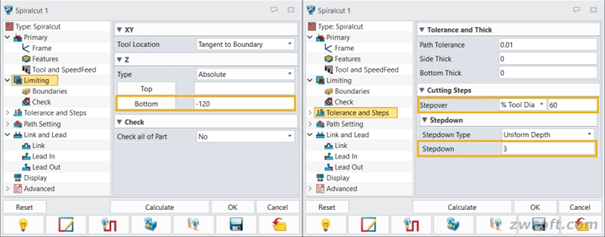 図 6.境界の値の設定、ステップオーバー、ステップダウン
図 6.境界の値の設定、ステップオーバー、ステップダウン 図 7.プランジタイプ、プランジ角度、リンクの設定
図 7.プランジタイプ、プランジ角度、リンクの設定さて、ツールパスは下の図に示すようにする必要があります。
 図 8.ZW3D(左)のスパイラル操作(左)とCNCマシンでのシリンダーボーリング(右)
図 8.ZW3D(左)のスパイラル操作(左)とCNCマシンでのシリンダーボーリング(右)ドリル加工
最後に、エンジンブロックに冷却水の通路やガス抜きなどの穴を開ける作業をします。ZW3Dの穴自動加工を使えば、非常に短い時間でそれが可能です。その方法を見てみましょう。ステップ 1: CAM マネージャで「自動加工」 を右クリックし、次の図のように「自動穴加工を挿入」を選択して穴自動加工を生成します。
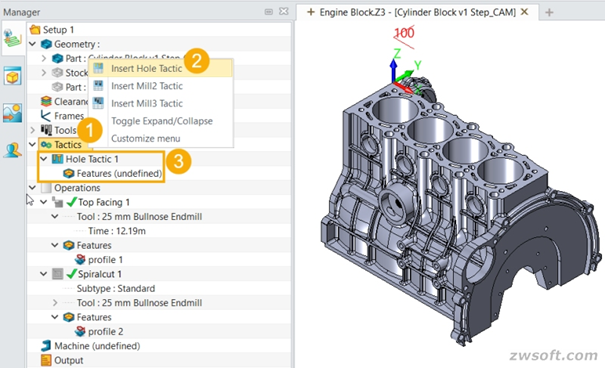 図9.穴加工戦略の作成
図9.穴加工戦略の作成ステップ 2: 加工フィーチャーとして部品を選択し、計算を開始します。
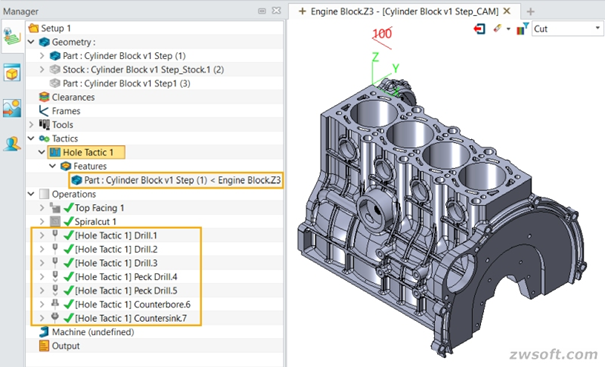 図10. 加工フィーチャーの選択と穴加工ツールパスの生成
図10. 加工フィーチャーの選択と穴加工ツールパスの生成ZW3D 穴加工戦術は、エンジンブロック上の穴タイプを自動的に識別し、さまざまな種類の穴に対するドリルツールパスを生成します。そのためプログラミングの効率が格段に向上します。
 図 11. 自動穴加工、深穴加工、座グリ、タップ加工
図 11. 自動穴加工、深穴加工、座グリ、タップ加工NCコードの生成
上記のようなツールパスがすべて用意できたら、それをNCコードに出力して加工ができます。ステップ 1 :ポスト設定 (出力マシンの種類)として”FanucBasic”を選択し、定義ファイルとして”machine_all”ファイルを選択して、マシンを定義します。
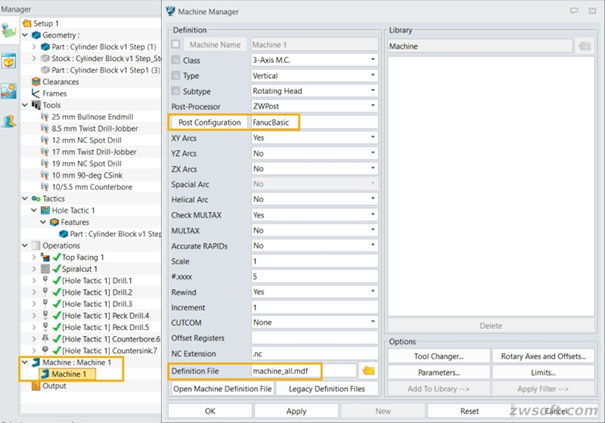 図 12. マシン設定
図 12. マシン設定ステップ2: すべてのオペレーションを選択して NC データを出力します。
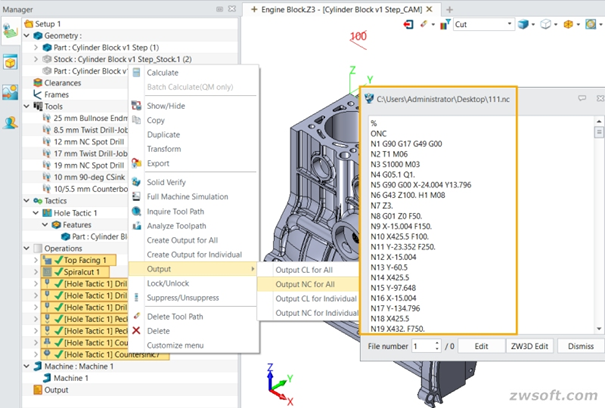 図 13. NCデータ出力
図 13. NCデータ出力ZW3Dを使えば、エンジンブロックを簡単に加工できることがわかります。ぜひ、チュートリアルに沿って加工をマスターしてみてはいかがでしょうか。最新のZW3Dをダウンロードして30日間の無料体験をするにはここをクリックしてください!
公式日本Facebookページでも最新のZW3D情報を発信しています!








